インターネットが正常に使えたとしても、何らかの理由で遅いな、と感じる時はあるものです。
自宅内の回線がスムーズで普段から高速だったとしても、ネットは外界との接続によって成り立っているわけで、どこかで混雑していれば遅延は発生します。
外の世界が渋滞しているのは仕方がないとしても、自宅内に原因があってネットが遅くなる、なんてことは避けたいですね。
せめて自分の手の届く範囲でのネット高速化対策は、普段からしておきましょう。
ネットが遅くなると、ついついサポートへ連絡してみたくなる方もいるかと思いますが、まずは自分で対処できる部分は工夫してみましょう。

ぐれ太
ぐぬぬ……おかしい……絶対おかしい!

ちび太
どうしたん?

ぐれ太
このパソコン、遅くてイライラするぅー!

ちび太
これ、すっごいビンテージマシンなんだけど……(汗)

ぐれ太
は、ビンじゃねーよ、Windowsミニマムだ

ちび太
WindowsMeじゃんか。こんな古いのよく使ってたね……

ぐれ太
友達がいらないからあげるって。でも全然使えねえYO!
目次
ネットが遅い理由1:デバイス(機器)が古い
パソコンを使っている方は、まずパソコン本体がネット遅延の原因になっていないかチェックしましょう。
PCの購入から5年以上経過していたら、OSを最新バージョンにアップグレードしたり、メンテナンスソフトを使用して改善した方が無難です。
現在はPC自体の価格も下がっていて、安い機種なら3万円でもそれなりの性能のPCが手に入りますので、思い切って新しく買い替えた方が時間を無駄にせずに済むかもしれません。
今すぐ買い換えは難しいな、という方は、以下を試してみるのもいいでしょう。
OSのメンテナンスを行う
気が付かないうちに、ウイルスに感染している可能性もあります。
クリーンインストール、または完全に新規にOSインストールを実施する。(もちろんデータはバックアップしてから行いましょう)
使用していないアプリケーションはアンインストールする。無駄なデータを溜め込んでいると、PCの動作に悪影響を及ぼします。
ハードディスク(HDD)上のファイル断片化を解消する
HDDに記録されたデータが、ディスク上で断片化(フラグメンテーション)していると、動作に支障が出てきます。
WindowsPCであれば、「デフラグ」という作業を行うと動作が改善する場合があります。
ハードディスク上のあちこちに散らばったデータを探し回るだけでも、HDDを消耗する一因となります。それを解消する作業です。
①全てのアプリケーションを終了させる
②「スタートボタン」をクリック→「コンピュータ」をクリック
③ローカルディスクを選択し、プロパティをクリック
④タブで「ツール」をクリック
⑤「最適化する」をクリック
⑥「ディスクを分析」をクリック
⑦最適化が必要な時は、「ディスクの最適化」をクリック
なお、Macをお使いの方は、自動的にファイル断片化を解消している機能があるため必要がありません。Mac OS X をお使いであれば、ディスク領域を最適化し、サイズの大きいファイルが小さいセグメントに断片化されないようにしています。
ブラウザにインターネットエクスプローラーは使わない
インターネットエクスプローラーは動作が重くなりがちです。
よほどの理由がないのであれば、Google Chrome、またはSafari等に切り替えるのがよいでしょう。
ブラウザのキャッシュクリアを試す
ブラウザのキャッシュが肥大して全体のパフォーマンス低下につながっている可能性があります。その場合は、こまめにキャッシュクリアを行うこと。
ネットが遅い理由2:周辺機器が高速度に非対応
有線接続派は、LANケーブルが対応している規格か?
LANケーブルなんて見た目はどれも同じですから、あえて替える必要あるの?と思うかもしれません。
でも、NURO光は最大2Gです。これほどの高速になると、数年前に普通に量販店で販売されていたLANケーブルでは対応できない場合もあります。
実はLANケーブルには、いくつかの種類があります。
「カテゴリ」というランクがあるのです。
| カテゴリ | 通信速度 | 伝送帯域 |
| CAT5 | 100Mbps | 100MHz |
| CAT5e | 1Gbps | 100MHz |
| CAT6 | 1Gbps | 250MHz |
| CAT6A | 10Gbps | 500MHz |
| CAT7 | 10Gbps | 600MHz |
カテゴリの「5」「5e」というのがランクです。ちなみに「5e」の【e】はenhanced(拡張)という意味です。
「6A」の【A】はAugmented(増大)を表わします。
LANケーブルの規格「6A」以上であれば、NURO光の高速通信に完全に対応することが可能です。
カテゴリ6Aは、10GBASE-T用に新たに定められた規格であり、特殊な構造になっています。
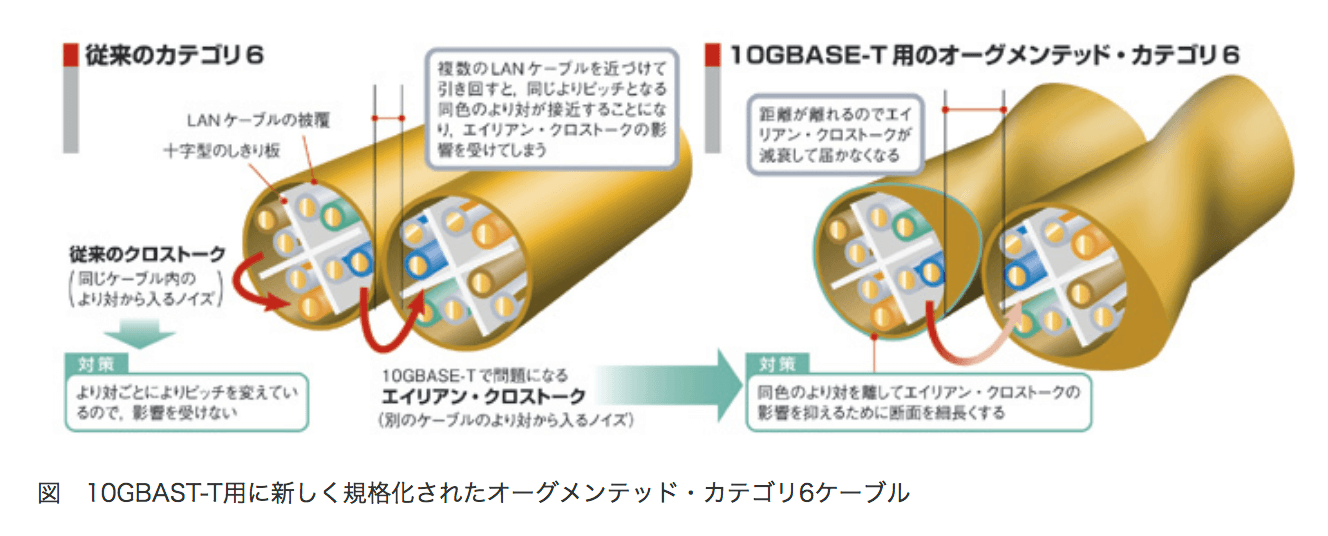
※出典:ITproより
線自体が縒られていて縦長の断面で、らせん状にねじれた構造になっています。いくつもの線が束ねられていると、お互いの発する電波が干渉しあってノイズが発生しやすくなります。
専門用語で「エイリアンクロストーク」と呼びますが、内部で十字架型に仕切り、また被覆の構造を工夫することで線同士を離して配置しノイズを抑えているのです。これにより、伝送帯域500MHz以上を実現できたというわけです。
ただし通常の光回線であれば、1G対応のカテゴリ5e以上で充分です。
カテゴリ7は、ちょっと過剰品質ですね。一般家庭ではまだ必要のないハイグレードです。ケーブルの価格も高級ですので、今のところ不要です。
NURO光なら、5eでも問題は少ないと思われますが、スピードテストの実測値で1G近くを計測しているなら、6A以上に交換するとさらにスピードアップに貢献する可能性があります。
ただ、NURO光でも実測値が1G(1000Mbps)を超えるのは稀ですから、必須条件はカテゴリ5e以上だと考えて下さい。
LANポートは対応しているか
デスクトップPCをお使いの方は、LANケーブルの差込口に注目して下さい。
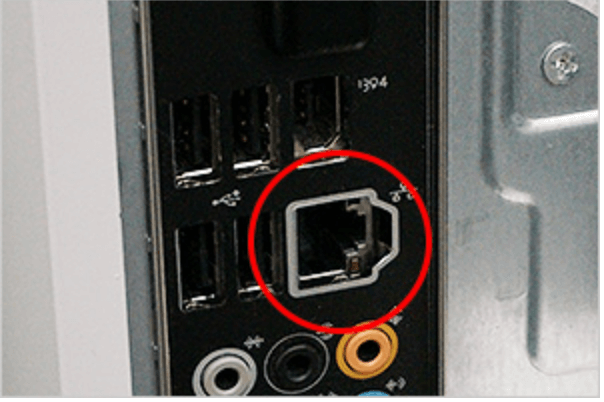
と言っても、コネクタ自体は同じなんですが、取説を読むと、LANポート(差込口)の規格が「100BASE-T」だったり、もっと古い「10BASE-T」なんてことも。
これはたとえるならば、水道の蛇口の直径のようなものです。水道の、蛇口や管の直径が太い方が大量の水を送れますよね。
LANポートの規格が「1000BASE-T」になっているか。デスクトップPCをお使いの方は、スペックを調べてみて下さい。
LANポートの確認方法
Windows7の場合
→スタートボタンをクリック
「ネットワークと共有センター」をクリック
「アダブターの設定の変更」をクリック
「ローカルエリア接続」をクリック
速度欄に1Gbpsの表示があれば対応している。
デスクトップPCであれば、1000BASE-T対応用LANカードを増設することにより対応が可能です。
ノートPC対応のLANカードもありますね。
また、ONU〜PC間をハブで中継させている場合は、ハブ自体が1000BASE-Tに対応しているかも合わせて確認して下さい。
ネットが遅い理由3:ONUが旧型のタイプ
NURO光のONUが旧型タイプの方には、新型ONUへ無償交換が可能という話はご紹介いたしました。
ただし、それは2015年9月以降に開通した方が対象です。2015年8月以前に開通した方は、ONU変更手数料10800円(税込)が発生します。
わざわざ一万円払ってまで高速タイプに変更するなんて馬鹿らしいと言う方は、有線で接続した方がコストもかからないし確実でお得かもしれませんね。
ただ、NURO光で新型タイプのONUを使っている方は、どうしても無線にこだわりたい気持ちもあるでしょう。
でも、無線LANは回線が不安定な時もあるものです。
確実に安定した高速回線を使いたいなら、有線で接続するのが確実です。動画鑑賞やオンラインゲームを楽しみたい方なら必須条件ですね。
また、旧型のPCを使っている方は、PC本体が最新無線LAN規格の「IEEE802.11ac」に対応していないと高速通信もできませんのでご注意下さい。
その場合も、有線の接続をした方がいいでしょう。

ちび太
仕方ないからボクのPC使いな、ホラ

ぐれ太
うお!なんだこの速さは!

ちび太
これが普通だし。君、PC苦手だもんねぇ

ぐれ太
PPAPなら得意技だぜ!ぺんぱいなっぽぉー、ぅう!

ちび太
……一生やってていいよ(笑)

ぐれ太
オレをひとりぼっちにするなYO〜!

